Menghilangkan Jerawat Dengan Photoshop
Publish: 20 Februari | Author & Copyright: http://Akhmadsusanto26.blogspot.com | Status: FREE tutorial
Cantik itu relatif, Photoshop jadi Alternatif,,,,hehehehehehe


mari kita buktikan...
Langkah-Langkahnya:
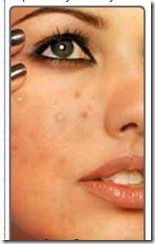
![clip_image003[1] clip_image003[1]](http://lh3.ggpht.com/-ik8w3p7IxsM/US9N5GFf7yI/AAAAAAAAAP0/9L39d9Wywqc/clip_image0031_thumb.gif?imgmax=800)
1. Kita akan mencoba pada gambar yang telah tersedia di atas.
Anda bisa download atau save as gambar di atas.
2. Buka file gambar yang sudah kamu sediakan Klik pada Healing Brush Tool (dengan otomatis kursor akan berubah menjadi bentuk Lingkaran)
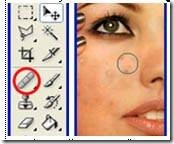
![clip_image003[2] clip_image003[2]](http://lh3.ggpht.com/-Sm-Om4c347k/US9N9GgnjvI/AAAAAAAAAQU/av6HmOCIrD0/clip_image0032_thumb.gif?imgmax=800)
Posisi Healing Brush Tool pada jerawat
3. Atur diameter/besar lingkaran Healing dengan ukuran jerawat (untuk mengganti ukuran anda Klik Kanan pada layar kerja kemudian atur besar Diameternya)
Contoh:
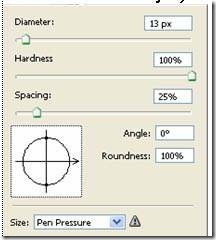
![clip_image003[3] clip_image003[3]](http://lh3.ggpht.com/-SkXt2izfBbQ/US9OIB8HmoI/AAAAAAAAAQ0/Lc9C4tZ8ufI/clip_image0033_thumb.gif?imgmax=800)
Setting Healing Brush Tool
4. Tekan tombol Alt sampai kursor berubah seperti lambang SnapShot kemudian klik pada bagian wajah yang paling bersih atau tanpa jerawat (pilih pada bagian dengan kontras warna yang sama dengan bagian jerawat), lepas tombol Alt kemudian anda tinggal klik pada bagian wajah yang berjerawat hingga bersih..
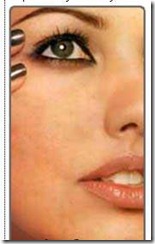
![clip_image003[4] clip_image003[4]](http://lh3.ggpht.com/-7nXxF4vWEzs/US9OSXQC_TI/AAAAAAAAARU/5Y-MJnaQpBc/clip_image0034_thumb.gif?imgmax=800)
Jerawat Hilang (dalam 7 menit - With Belajar-Grafis Miracle...)
5. Agar gambar lebih cerah atur contras warna dengan melakukan langkah sbb:
= Pilih menu Image > Adjustments > Curves : ganti nilai input dan output
Sebagai rekomendasi ganti dengan * input : 99 *out put : 146 atau atur sesuai dengan selera anda.

![clip_image003[5] clip_image003[5]](http://lh6.ggpht.com/-x3odo-RTH8M/US9OaKniQ_I/AAAAAAAAAR0/POd0i1S-oZY/clip_image0035_thumb.gif?imgmax=800)
rekomendasi setting
Hasilnya:
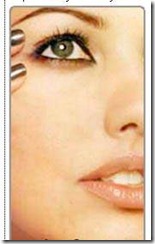
![clip_image003[6] clip_image003[6]](http://lh3.ggpht.com/-Lq0uyP-8J1Q/US9OdfKSBKI/AAAAAAAAASU/hN6FC3fEwoQ/clip_image0036_thumb.gif?imgmax=800)
The Power of Desain Grafis - www.ilmugrafis.com
Kulit Lebih Putih tanpa kosmetik
Sekian post kali ini gan,, semoga bermanfaat....terima kasih.
Cantik itu relatif, Photoshop jadi Alternatif,,,,hehehehehehe
Disini kita akan mencoba menghilangkan jerawat dengan cepat dan mudah tanpa banyak biaya...
Hanya dengan belajar ilmu photoshop

mari kita buktikan...
Langkah-Langkahnya:
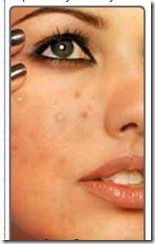
1. Kita akan mencoba pada gambar yang telah tersedia di atas.
Anda bisa download atau save as gambar di atas.
2. Buka file gambar yang sudah kamu sediakan Klik pada Healing Brush Tool (dengan otomatis kursor akan berubah menjadi bentuk Lingkaran)
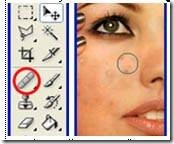
Posisi Healing Brush Tool pada jerawat
3. Atur diameter/besar lingkaran Healing dengan ukuran jerawat (untuk mengganti ukuran anda Klik Kanan pada layar kerja kemudian atur besar Diameternya)
Contoh:
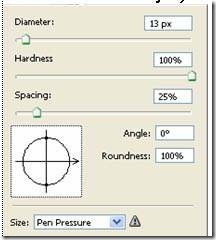
Setting Healing Brush Tool
4. Tekan tombol Alt sampai kursor berubah seperti lambang SnapShot kemudian klik pada bagian wajah yang paling bersih atau tanpa jerawat (pilih pada bagian dengan kontras warna yang sama dengan bagian jerawat), lepas tombol Alt kemudian anda tinggal klik pada bagian wajah yang berjerawat hingga bersih..
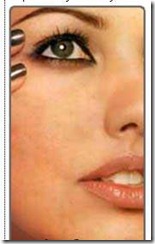
Jerawat Hilang (dalam 7 menit - With Belajar-Grafis Miracle...)
5. Agar gambar lebih cerah atur contras warna dengan melakukan langkah sbb:
= Pilih menu Image > Adjustments > Curves : ganti nilai input dan output
Sebagai rekomendasi ganti dengan * input : 99 *out put : 146 atau atur sesuai dengan selera anda.

rekomendasi setting
Hasilnya:
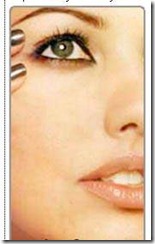
The Power of Desain Grafis - www.ilmugrafis.com
Kulit Lebih Putih tanpa kosmetik
Sekian post kali ini gan,, semoga bermanfaat....terima kasih.
sumber://Ilmugrafis.com

Comments
Post a Comment
komentar yang membangun dan dapat memotivasi untuk menjadi lebih baik